Python - один из самых популярных языков программирования. Он обладает простым и понятным синтаксисом, что делает его идеальным выбором для начинающих разработчиков. Если вы являетесь пользователем операционной системы Linux Mint и хотите установить Python на свой компьютер, то вам потребуется выполнить несколько простых шагов.
Первым шагом является открытие терминала. Для этого щелкните правой кнопкой мыши на рабочем столе и выберите "Открыть терминал". После открытия терминала вам нужно обновить список пакетов командой:
sudo apt updateЗатем установите пакет python3 командой:
sudo apt install python3После успешной установки вы можете проверить версию Python, введя в терминале команду:
python3 --versionТеперь у вас есть установленная версия Python на вашем компьютере Linux Mint, и вы можете начать программировать на этом языке! Удачи!
Как установить Python в Linux Mint
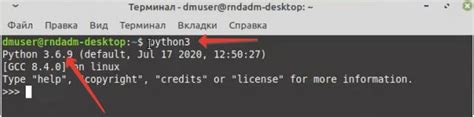
Установка Python через официальные репозитории
1. Откройте терминал в Linux Mint.
2. Обновите список пакетов командой:
sudo apt update3. Установите Python командой:
sudo apt install python34. Проверьте, что установка прошла успешно, запустив интерпретатор Python через команду:
python3Установка Python с использованием загрузочных скриптов
1. Откройте браузер и перейдите на официальный сайт Python: https://www.python.org/downloads/
2. Скачайте последнюю версию Python для Linux.
3. Откройте терминал в Linux Mint и перейдите в папку, в которую был сохранен загруженный файл.
4. Распакуйте загруженный файл следующей командой:
tar -xzvf python-<версия>.tgz5. Перейдите в папку Python, созданную при распаковке, командой:
cd python-<версия>6. Запустите скрипт установки командой:
./configure7. Затем запустите команду make с правами суперпользователя:
sudo make8. После завершения этой команды выполните:
sudo make test9. И, наконец, выполните команду:
sudo make install10. Проверьте, что установка прошла успешно, запустив интерпретатор Python:
python3Теперь вы можете начать использовать Python на своем компьютере с Linux Mint!
Проверьте доступность пакетного менеджера
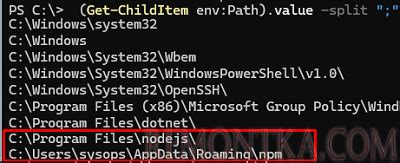
Чтобы проверить доступность пакетного менеджера на вашей системе, откройте терминал и выполните следующую команду:
- Для пакетного менеджера APT:
sudo apt update - Для пакетного менеджера DNF (Fedora):
sudo dnf check-update - Для пакетного менеджера Zypper (openSUSE):
sudo zypper refresh - Для пакетного менеджера Pacman (Arch Linux):
sudo pacman -Sy
Эти команды обновят список доступных пакетов в вашем пакетном менеджере. Если все прошло успешно, вы будете готовы перейти к установке Python.
Обновите систему Linux Mint
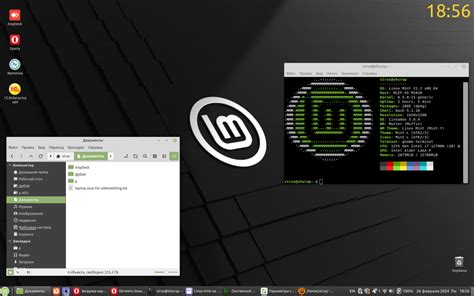
Перед установкой Python в Linux Mint, рекомендуется обновить операционную систему до последней версии. Это позволит гарантировать совместимость и стабильность работы программного обеспечения.
Для обновления системы Linux Mint, выполните следующие шаги:
- Откройте меню "Пуск" и найдите "Менеджер обновлений".
- Кликните на "Менеджер обновлений", чтобы открыть его.
- В окне менеджера обновлений, кликните на кнопку "Обновить все".
- Может потребоваться ввести пароль администратора для подтверждения.
- Менеджер обновлений начнет загрузку и установку всех доступных обновлений.
- По окончании обновлений, будет выведено сообщение об успешном завершении процесса.
После успешного обновления системы Linux Mint, вы можете переходить к установке Python и начинать разработку на этом языке программирования.
Установите необходимые зависимости
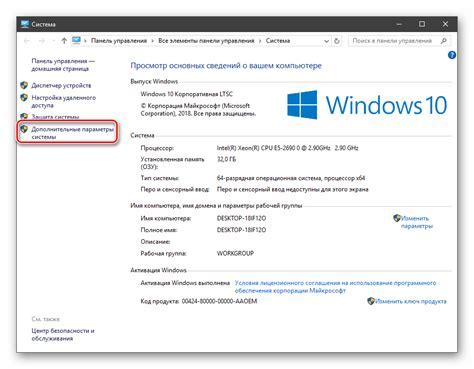
Перед установкой Python в Linux Mint вам может потребоваться установить некоторые зависимости, которые требуются для правильной работы Python и его модулей. Вот некоторые из них:
build-essential: пакет, который включает в себя компилятор C++, необходимый для установки и компиляции определенных модулей Python.libssl-dev: пакет, содержащий различные SSL-библиотеки, которые необходимы для работы с HTTPS и SSL.zlib1g-dev: пакет, содержащий библиотеку сжатия zlib, которая необходима для работы с сжатыми данными в Python.libbz2-dev: пакет, содержащий библиотеку сжатия bz2, которая необходима для работы с сжатыми данными в Python.libreadline-dev: пакет, содержащий библиотеку readline, которая предоставляет возможность редактирования строк в терминале.libsqlite3-dev: пакет, содержащий библиотеку sqlite3, необходимую для работы с базами данных SQLite.llvm: пакет, содержащий LLVM, компилятор, используемый для оптимизации кода.libncurses5-dev: пакет, содержащий библиотеку ncurses, используемую для создания текстового пользовательского интерфейса.
Чтобы установить эти зависимости, откройте терминал и выполните следующую команду:
sudo apt-get install build-essential libssl-dev zlib1g-dev libbz2-dev libreadline-dev libsqlite3-dev llvm libncurses5-dev
После того, как все зависимости будут установлены, вы можете приступить к установке Python.
Скачайте и установите последнюю версию Python
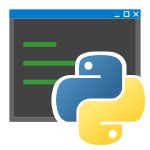
Перед тем, как установить Python на вашем компьютере, вам потребуется скачать последнюю версию Python с официального сайта.
1. Откройте веб-браузер и перейдите на сайт https://www.python.org/downloads/.
2. На главной странице вы увидите раздел "Latest Python 3 Release - Python x.x.x". Нажмите на ссылку, чтобы перейти на страницу загрузки последней версии Python.
3. На странице загрузки вы увидите список доступных версий Python для разных операционных систем. Найдите ссылку для скачивания соответствующую вашей операционной системе Linux Mint и нажмите на нее.
4. Вам будет предложено сохранить файл с расширением .tar.xz. Убедитесь, что сохранение происходит в папку, доступную для вас.
5. Когда загрузка завершится, откройте терминал в Linux Mint. Введите команду "cd <путь_к_папке>", заменив <путь_к_папке> на фактический путь к папке, в которую вы сохранили файл Python.
6. Разархивируйте файл, используя команду "tar -xf Python-x.x.x.tar.xz", где x.x.x - версия Python, которую вы загрузили. Это создаст новую папку с именем Python-x.x.x.
7. Перейдите в новую папку, введя команду "cd Python-x.x.x".
8. Внутри папки Python-x.x.x введите следующие команды для установки Python:
| Команда | Описание |
|---|---|
| ./configure | Запускает скрипт конфигурации Python. |
| make | Компилирует и собирает исполняемые файлы Python. |
| sudo make install | Устанавливает Python на вашем компьютере. |
9. После завершения установки введите команду "python3" в терминале, чтобы убедиться, что Python успешно установлен и работает.
Теперь у вас установлена последняя версия Python на Linux Mint!
Установите pip - менеджер пакетов для Python

Для установки pip в Linux Mint, откройте терминал и выполните следующую команду:
sudo apt-get install python3-pipПосле ввода пароля и подтверждения, процесс установки pip начнется. Подождите, пока он завершится.
После установки pip, вы можете проверить его версию, введя команду:
pip3 --versionТеперь, когда у вас есть pip, вы можете начать использовать его для установки сторонних пакетов, как мы рассмотрим в следующем разделе.
Проверьте, что Python успешно установлен

Чтобы убедиться, что Python успешно установлен на вашей системе Linux Mint, вы можете выполнить простую команду в терминале.
Откройте терминал, нажав клавишу Ctrl + Alt + T на клавиатуре.
Введите команду python --version и нажмите клавишу Enter.
Если Python успешно установлен, то в терминале должна быть выведена версия Python, установленная на вашей системе.
Например, вы можете увидеть что-то вроде этого:
Python 3.9.2
Это означает, что версия Python 3.9.2 успешно установлена и готова к использованию.
В этом случае, вам придется повторить установку Python. Следуйте инструкциям из предыдущего раздела, чтобы установить Python на вашу систему Linux Mint.
Если установка Python выполнена успешно, вы готовы начать писать и запускать программы на Python!
Установите виртуальное окружение
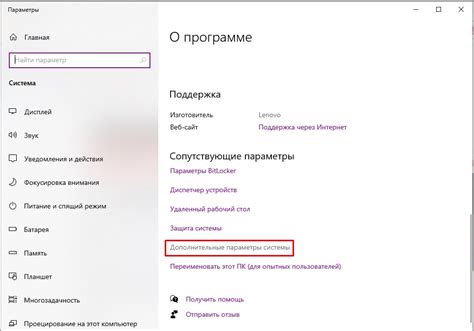
Чтобы установить виртуальное окружение, вам понадобится установленный пакет python3-venv. Выполните следующую команду в терминале, чтобы установить его:
sudo apt install python3-venv
После установки вы можете создать виртуальное окружение с помощью следующей команды:
python3 -m venv myenv
Здесь "myenv" - это имя вашего виртуального окружения. Вы можете выбрать любое имя, которое вам нравится.
Чтобы активировать виртуальное окружение, выполните следующую команду:
source myenv/bin/activate
После активации виртуального окружения вы увидите, что ваш приглашение командной строки изменилось, указывая на то, что вы находитесь внутри виртуального окружения.
Вы можете установить дополнительные пакеты в ваше виртуальное окружение, используя pip. Например:
pip install numpy
Чтобы выйти из виртуального окружения, выполните следующую команду:
deactivate
Теперь вы знаете, как установить и использовать виртуальное окружение в Linux Mint.
Установите дополнительные модули для разработки на Python

После установки Python на вашу систему Linux Mint, вы можете установить дополнительные модули для улучшения вашего опыта разработки на Python. Дополнительные модули предлагают различные функции и возможности, которые могут быть полезными в вашем проекте.
Для установки дополнительных модулей вам потребуется использовать менеджер пакетов Python, такой как pip. Pip является инструментом, который позволяет устанавливать и управлять модулями Python с легкостью.
Чтобы установить модуль с помощью pip, откройте терминал и выполните следующую команду:
pip install module_name
Замените module_name именем модуля, который вы хотите установить. Например, если вы хотите установить модуль requests, выполните следующую команду:
pip install requests
После успешной установки модуля, вы сможете использовать его в своем коде Python.
Некоторые популярные модули Python, которые могут быть полезными для разработки, включают:
- numpy - модуль для работы с массивами и матрицами
- pandas - модуль для анализа и обработки данных
- matplotlib - модуль для визуализации данных
- django - модуль для разработки веб-приложений
- flask - модуль для разработки веб-приложений
Это лишь небольшой список модулей, и существует огромное количество других модулей, доступных для установки. Вам рекомендуется исследовать различные модули, чтобы найти те, которые подходят для вашего проекта и требований.
Установка дополнительных модулей поможет вам расширить возможности Python и сделать вашу разработку более эффективной и удобной.
Настройте среду разработки для Python

После успешной установки Python на вашем компьютере Linux Mint, вам потребуется настроить среду разработки, чтобы начать программировать на этом языке.
Существует несколько популярных сред разработки (IDE) для Python, которые вы можете использовать:
Visual Studio Code: Мощный и гибкий редактор кода, который предоставляет множество функций для удобной разработки на Python. Вы можете установить Visual Studio Code из Ubuntu Software Center или непосредственно с его официального сайта.
PyCharm: Интегрированная среда разработки (IDE) от JetBrains, которая предлагает множество функций и инструментов для комфортной работы с Python. Вы можете установить PyCharm Community Edition бесплатно с его официального сайта.
IDLE: Официальное средство разработки Python, поставляемое вместе с установкой языка. IDLE имеет минималистичный интерфейс и предоставляет базовый набор функций для программирования на Python.
Выбор среды разработки зависит от ваших предпочтений и потребностей. Вы можете попробовать несколько различных и выбрать ту, которая наиболее удобна для вас.
Публикация и распространение вашего приложения на Python

После создания своего приложения на Python вы, вероятно, захотите опубликовать его и распространить среди пользователей. Существует несколько способов, которые позволяют это сделать:
1. Упаковка приложения в исполняемый файл
Один из способов распространения вашего приложения - упаковать его в исполняемый файл, который можно запускать на других компьютерах без установки интерпретатора Python. Для этого вы можете воспользоваться инструментами, такими как pyinstaller или cx_Freeze. Они позволяют создать standalone приложение, которое включает в себя все необходимые зависимости.
2. Создание пакета и публикация на PyPI
PyPI (Python Package Index) - это репозиторий, предназначенный для хранения и распространения пакетов на Python. Вы можете создать пакет своего приложения и опубликовать его на PyPI, чтобы другие люди могли устанавливать его с помощью pip, стандартного инструмента для установки пакетов Python.
3. Установка через pip
Если вы не хотите или не можете опубликовать свое приложение в PyPI, вы все равно можете предоставить его людям для установки через pip. Для этого вам нужно создать пакетный файл setup.py, в котором указать зависимости и инструкции по установке вашего приложения. Затем пользователи смогут установить ваше приложение с помощью команды pip install [название пакета].
Помните о правах авторства и лицензии при распространении вашего приложения. Укажите в файле README информацию об авторстве и условиях использования вашего приложения.